Kan Google Looker Studio fungere med Excel?
Brugere af Looker Studio kan designe unikke dashboards og rapporter ved hjælp af en række forskellige datakilder. Det understøtter en række forskellige datakilder og er integreret med Googles softwarepakke. For webmasters og udviklere der undrer sig, kan Google Looker Studio arbejde med Excel? Denne blog besvarer det spørgsmål i detaljer.
Behovet for at forbinde Excel til Google Looker Studio
Google Sheets-applikationen er standardvalget for regnearksbehandling i Google Looker Studio, da det er baseret på Google-app-økosystemet. Dog er det mest populære og almindeligt anvendte business intelligence-værktøj på markedet Microsoft Excel. Således er import af Excel-data til Google Looker Studio til visualisering et regelmæssigt krav. Dette gør det muligt for programmører at drage fordel af Excels behandlingskraft til data og Looker Studios fleksibilitet til rapportering og visualisering, ved at bruge Google Looker Studio-skabeloner.
Fordele ved brug af Google Looker Studio
Med hjælpen fra Google Looker Studio kan du omdanne et hav af ustrukturerede data til interessante visuelle rapporter med interaktive dashboards og diagrammer. Takket være de brugervenlige foruddesignede datakonnektorer kan du hente data fra adskillige kilder uden nogen programmeringserfaring. Teams kan kombinere, filtrere og præsentere deres data professionelt, med fremragende grafik, når dette kombineres med Googles delingsfunktioner.
Google Looker Studio-softwaren er designet til problemfrit at interagere med datakilder som Google Ads, Google Analytics og BigQuery, som man kunne forvente af et Google-softwareprodukt. Mere end 150 tredjepartskonnektorer er også tilgængelige til at hente data fra sider som Facebook, eBay, osv. Hvis din datakilde er et regneark, vil du bruge Google Sheets.
Det er også muligt at forbinde et Google-regneark til et Looker Studio takket være ODBC, en åben standard applikationsprogrammeringsgrænseflade (API).
Med brugen af simple API’er tilbyder ODBC åben databaseforbindelse til en række forskellige datakilder, inklusive MYSQL, MS-ACCESS og mange flere databaser.
Med det robuste Google Sheets ODBC-værktøj kan du få adgang til realtidsdata fra aktive Google-regneark fra ethvert program, der understøtter ODBC.
Forbinde Excel til Looker Studio
Det første du skal gøre er at åbne Looker Studio og oprette en ny datakilde. Fra listen over datakilder skal du vælge “File Upload”. Du vil så blive bedt om at angive den csv-fil, du ønsker at bruge.
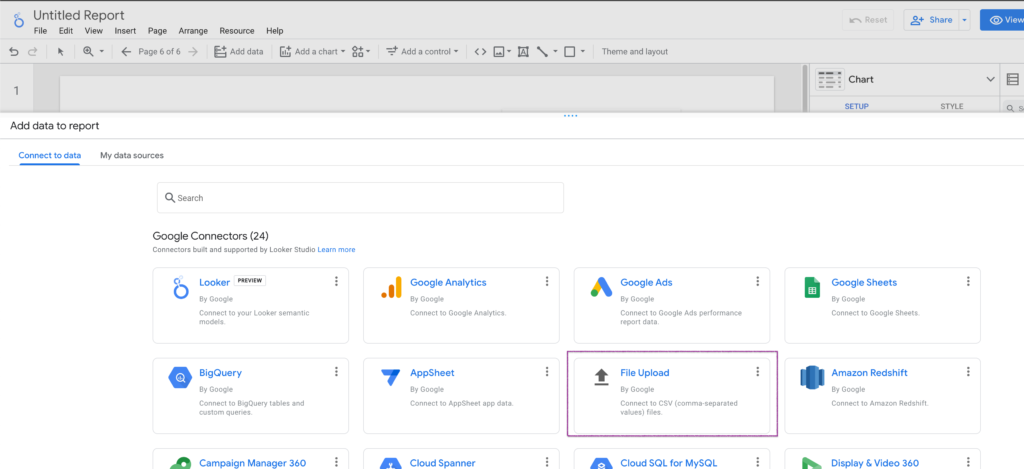
Klik for at uploade filer eller træk og slip din csv-fil.
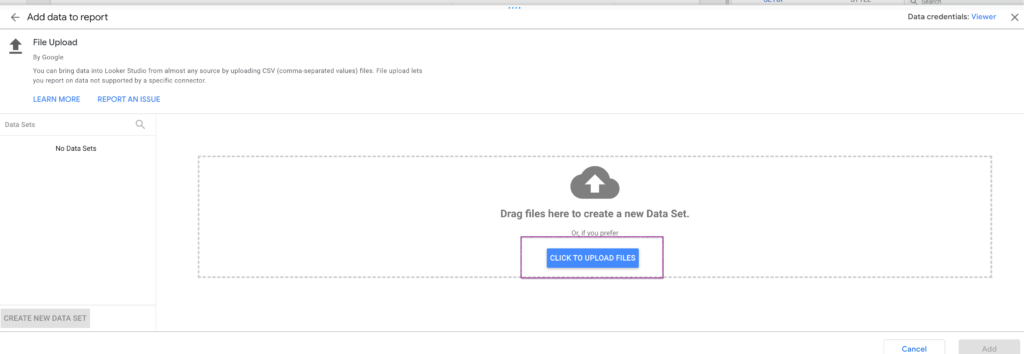
Når du har uploadet filen, klik “Add,” og Looker Studio vil begynde at forbinde til din csv-fil.
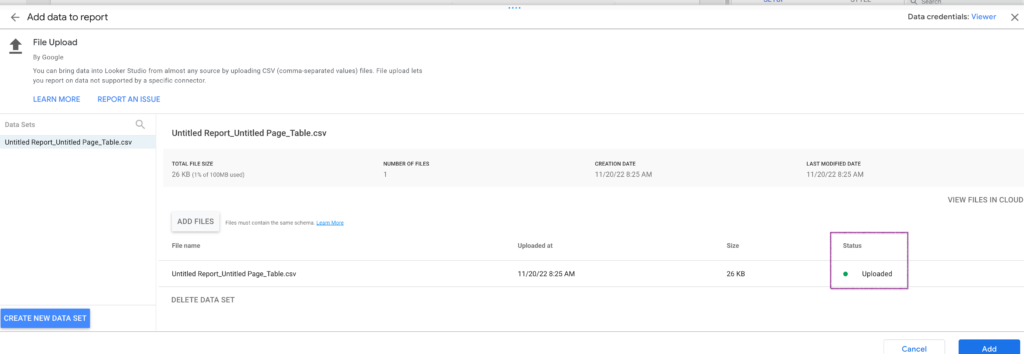
Oprettelse af dine visualiseringer
Looker Studio vil nu tage dig til rapportbyggeren, hvor du kan begynde at oprette visualiseringer ved hjælp af dine Excel-data. Hvis du aldrig har brugt Looker Studio før, skal du ikke bekymre dig – det er nemt! Træk og slip blot de felter, du vil visualisere, på lærredet. Du kan derefter bruge værktøjslinjen i højre side af skærmen til at ændre udseendet på din visualisering. Når du er tilfreds med resultaterne, klik “Save” og giv din rapport et navn.
Konklusion
Google Looker Studio er et kraftfuldt datavisualiseringsværktøj, der understøtter en bred vifte af datakilder, inklusive Microsoft Excel. I dette blogindlæg har vi vist dig, hvordan du forbinder dine Excel-data til Looker Studio, så du kan begynde at skabe fantastiske visualiseringer.

